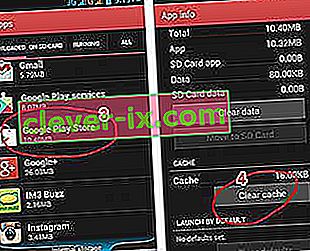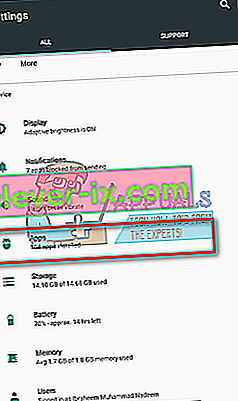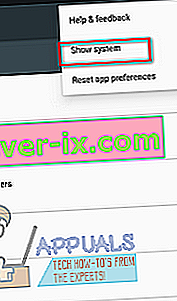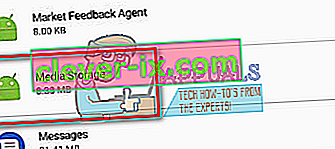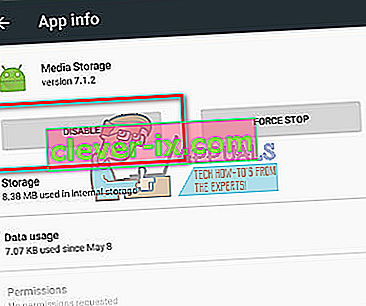android.process.media je bežný problém, ktorý sa môže vyskytnúť kedykoľvek a je spôsobený hlavne kvôli dvom aplikáciám, Správcovi sťahovania a Úložisku médií.
Predtým, ako dospejeme k záveru, že to nemožno vyriešiť bez podpory technika, navrhujem vám vyskúšať nasledujúce metódy, ktoré už fungovali u mnohých.
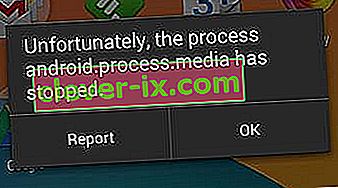
Metóda 1: Vymazanie medzipamäte a údajov
- Prejdite do časti Nastavenia > Aplikácie > Správa aplikácií a nezabudnite sa pozrieť na kartu „všetko“. Posuňte sa nadol a nájdite rámec služieb Google a vymažte medzipamäť a údaje pre tento server.
- Potom to posuňte nadol a nájdite Google Play. Klepnite na ňu a tiež pre túto vymažte vyrovnávaciu pamäť + údaje.
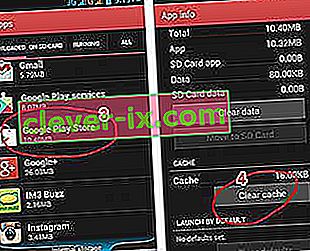
- Teraz stlačte tlačidlo späť a vyberte Google Services Framework zo všetkých aplikácií> Vynútiť zastavenie > Vymazať medzipamäť > OK
- Teraz otvorte Google Play zo zásuvky aplikácie a keď sa vyskytne chyba, kliknite na OK.
- Vypnite zariadenie podržaním vypínača a kliknutím na Vypnúť / Reštartovať.
Znova zapnite zariadenie, vráťte sa do aplikácií a znova zapnite rámec služieb Google; potom otestujte, či je problém vyriešený; ak nie, pokračujte metódou 2:
Metóda 2: Obnovenie predvolieb aplikácie
- Otvorte v telefóne svoje Nastavenia.
- Vyhľadajte „ Správcu aplikácií “ alebo „ Aplikácie “. Pretože sa rôzne telefóny líšia, názov sa môže vždy líšiť.
- Teraz uvidíte rôzne aplikácie uvedené pred vami. Nezmeňte nič iné, vyhľadajte ponuku (veľa telefónov ju má vpravo hore, zatiaľ čo niektoré ju nájdu po kliknutí na tlačidlo ponuky na svojom telefóne).
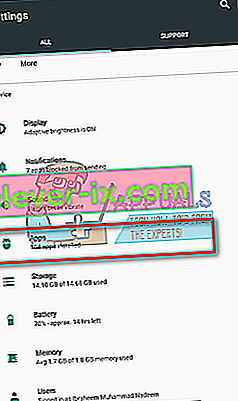
- Tu nájdete možnosť „ Obnoviť predvoľby aplikácií “. Kliknite na ňu a dúfajme, že nebudete mať žiadne starosti.
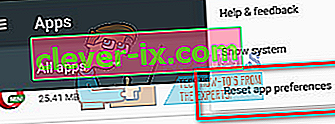
Metóda 3: Vymazanie kontaktov a ukladanie kontaktov
Toto môže vymazať vaše kontakty, takže pred vykonaním tohto postupu ich zálohujte. Mnoho ľudí čelí problému, pretože majú problém so synchronizáciou svojich kontaktov s Google. Aj keď sa to môže zdať ako nič, naráža to do telefónu a vo výsledku sa zobrazí chybové hlásenie.
- V telefóne otvorte Nastavenia.
- Vyhľadajte „ Správcu aplikácií “ alebo „ Aplikácie “. Pretože sa rôzne telefóny líšia, názov sa môže vždy líšiť.
- Teraz vyhľadajte aplikáciu „ Kontakty “ zo všetkých uvedených aplikácií. Kliknite na ňu.

- Tu uvidíte možnosť „ Úložisko “. Kliknite na ňu.
- Teraz Vymazať údaje a Vymazať medzipamäť ; dúfam, že bude dobré ísť.
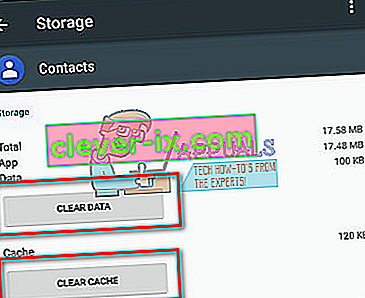
Metóda 4: Zakázanie ukladacieho priestoru médií
- V telefóne otvorte Nastavenia.
- Vyhľadajte „ Správcu aplikácií “ alebo „ Aplikácie “. Pretože sa rôzne telefóny líšia, názov sa môže vždy líšiť.
- Pred pokračovaním vyhľadajte možnosti vpravo hore a prepnite možnosť „ Zobraziť systém “. To vám môže umožniť vyhľadať úložisko médií v zozname aplikácií, ak ešte nie je viditeľné.
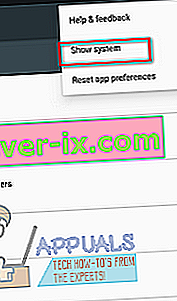
- Teraz vyhľadajte aplikáciu „ Media Storage “ vo všetkých uvedených aplikáciách. Kliknite na ňu.
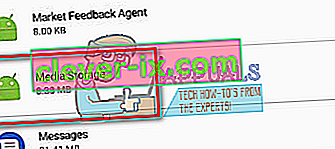
- Zakážte to úplne kliknutím na Zakázať .
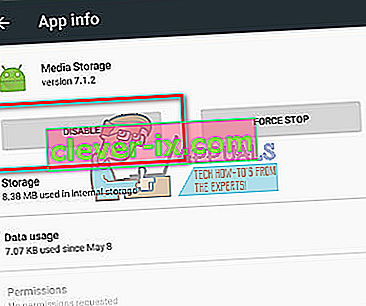
Metóda 5: Skontrolujte nastavenia aplikácie Google Sync a ukladacieho priestoru médií
Pred vykonaním tohto postupu sa uistite, že máte úplnú zálohu obrázkov.
- Zastavte synchronizáciu Google. Môžete to urobiť v časti Nastavenia > Účty a osobné > Google Sync> Zrušiť začiarknutie všetkých políčok
- Zakážte a vymažte všetky údaje úložiska médií. Prejdite do časti Nastavenia > Aplikácie > Všetky aplikácie > vyhľadajte Mediálne úložisko > Vymazať údaje > Zakázať
- Rovnakým spôsobom ako je uvedené vyššie, deaktivujte a vymažte údaje Správcu sťahovania.
- Potom to vypnite a zapnite.
- Po vykonaní tohto kroku by sa správa nemala zobraziť
Ak chcete zaistiť, aby vaše zariadenie s Androidom vykonávalo rovnakú prácu ako predtým, zapnite Správcu sťahovania, Google Sync a Správcu sťahovania.